Làm cách nào để chuyển tiếp cuộc họp dưới dạng email mà không cần thông báo cho người tổ chức cuộc họp trong Outlook?
Nói chung, thật dễ dàng để chuyển tiếp lời mời họp bằng cách nhấp vào Gặp gỡ > Forward trong Outlook. Tuy nhiên, nó sẽ tự động gửi thông báo đến người tổ chức cuộc họp bằng cách này. Ở đây, bài viết này sẽ giới thiệu một cách để chuyển tiếp cuộc họp dưới dạng email bình thường mà không cần thông báo cho người tổ chức cuộc họp trong Outlook.
Chuyển tiếp cuộc họp dưới dạng email mà không cần thông báo cho người tổ chức cuộc họp trong Outlook
Chuyển tiếp cuộc họp dưới dạng email mà không cần thông báo cho người tổ chức cuộc họp trong Outlook
Vui lòng làm theo các bước dưới đây để chuyển tiếp lời mời họp dưới dạng email bình thường mà không cần gửi thông báo chuyển tiếp đến người tổ chức cuộc họp trong Outlook.
1. Trong Xem Lịch xem, chọn cuộc họp bạn sẽ chuyển tiếp dưới dạng email, kéo và thả cuộc họp đó vào email biểu tượng ![]() ở dưới cùng của Navigation Pane. Xem ảnh chụp màn hình:
ở dưới cùng của Navigation Pane. Xem ảnh chụp màn hình:
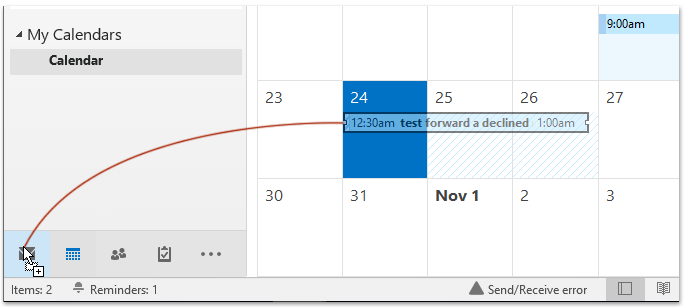
2. Bây giờ, lời mời họp được sao chép sang một email mới như ảnh chụp màn hình bên dưới. Vui lòng thêm người nhận, soạn email và gửi.
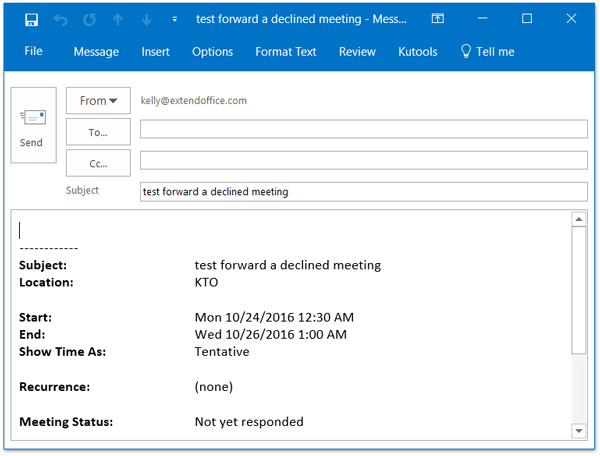
Cho đến nay, lời mời họp đã chọn đã được chuyển tiếp dưới dạng email bình thường trong Outlook.
Demo: Chuyển tiếp cuộc họp dưới dạng email mà không cần thông báo cho người tổ chức cuộc họp trong Outlook
Mẹo: Trong Video này, Kutools tab được thêm bởi Kutools cho Outlook. Nếu bạn cần nó, xin vui lòng bấm vào Ở đây để có 60 ngày dùng thử miễn phí không giới hạn!
Bài viết liên quan
Công cụ năng suất văn phòng tốt nhất
Kutools cho Outlook - Hơn 100 tính năng mạnh mẽ để tăng cường Outlook của bạn
📧 Tự động hoá email: Vắng Mặt (Có sẵn cho POP và IMAP) / Lên lịch gửi email / Tự động CC/BCC theo quy định khi gửi Email / Tự động chuyển tiếp (Quy tắc nâng cao) / Tự động thêm lời chào / Tự động chia email nhiều người nhận thành các tin nhắn riêng lẻ hữu ích. Cảm ơn !
📨 Quản lý email: Dễ dàng thu hồi email / Chặn email lừa đảo theo chủ đề và những người khác / Xóa các email trùng lặp / Tìm Kiếm Nâng Cao / Hợp nhất các thư mục hữu ích. Cảm ơn !
📁 Tệp đính kèm chuyên nghiệp: Lưu hàng loạt / Tách hàng loạt / Nén hàng loạt / Tự động lưu / Tự động tách / Tự động nén hữu ích. Cảm ơn !
🌟 Giao diện ma thuật: 😊Thêm nhiều biểu tượng cảm xúc đẹp và thú vị hơn / Tăng năng suất Outlook của bạn với chế độ xem theo thẻ / Thu nhỏ Outlook thay vì đóng hữu ích. Cảm ơn !
👍 Kỳ quan chỉ bằng một cú nhấp chuột: Trả lời tất cả bằng tệp đính kèm đến / Email chống lừa đảo / 🕘Hiển thị múi giờ của người gửi hữu ích. Cảm ơn !
👩🏼🤝👩🏻 Danh bạ & Lịch: Thêm hàng loạt liên hệ từ các email đã chọn / Chia nhóm liên hệ thành các nhóm riêng lẻ / Xóa lời nhắc sinh nhật hữu ích. Cảm ơn !
Trên 100 tính năng Chờ đợi sự khám phá của bạn! Bấm vào đây để khám phá thêm.

